 |
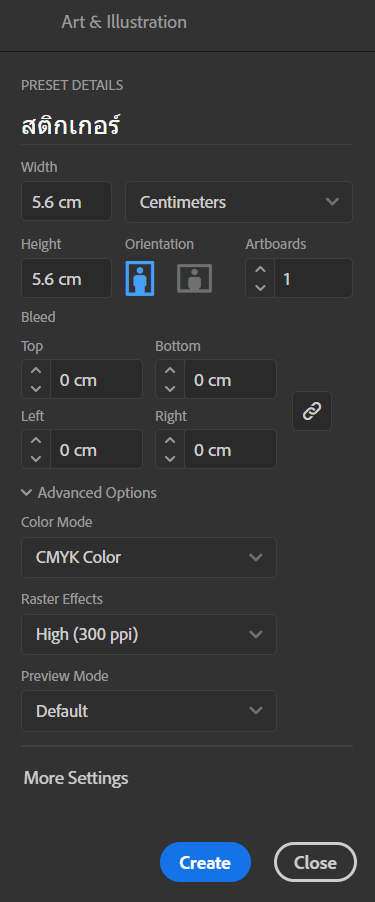 |
ขั้นแรกการสร้างไฟล์
โดยปกติไฟล์ที่เราจะใช้ในงานพิมพ์จะเป็นไฟล์ AI ของโปรแกรม Adobe illustrator
เราจะตั้งค่าให้ขนาดเผื่อตัดตกสติกเกอร์ไว้ 3 มิล อย่างเช่นถ้าขนาดสติกเกอร์ที่ต้องการใช้คือขนาด 5 ซม.
เราก็จะเผื่อรอบด้านเป็น 5.6 ซม. เพื่อให้เวลาไดคัทไม่เกิดการกินเข้าไปในชิ้นงานหรือว่าชิ้นงานมีขอบขาวของกระดาษนั่นเอง
และโหมดสี เลือกเป็น CMYK เพราะเป็นโหมดสีที่ใช้ในงานพิมพ์ ความละเอียดให้เลือกเป็น 300 PPI และกดสร้างงานได้เลย
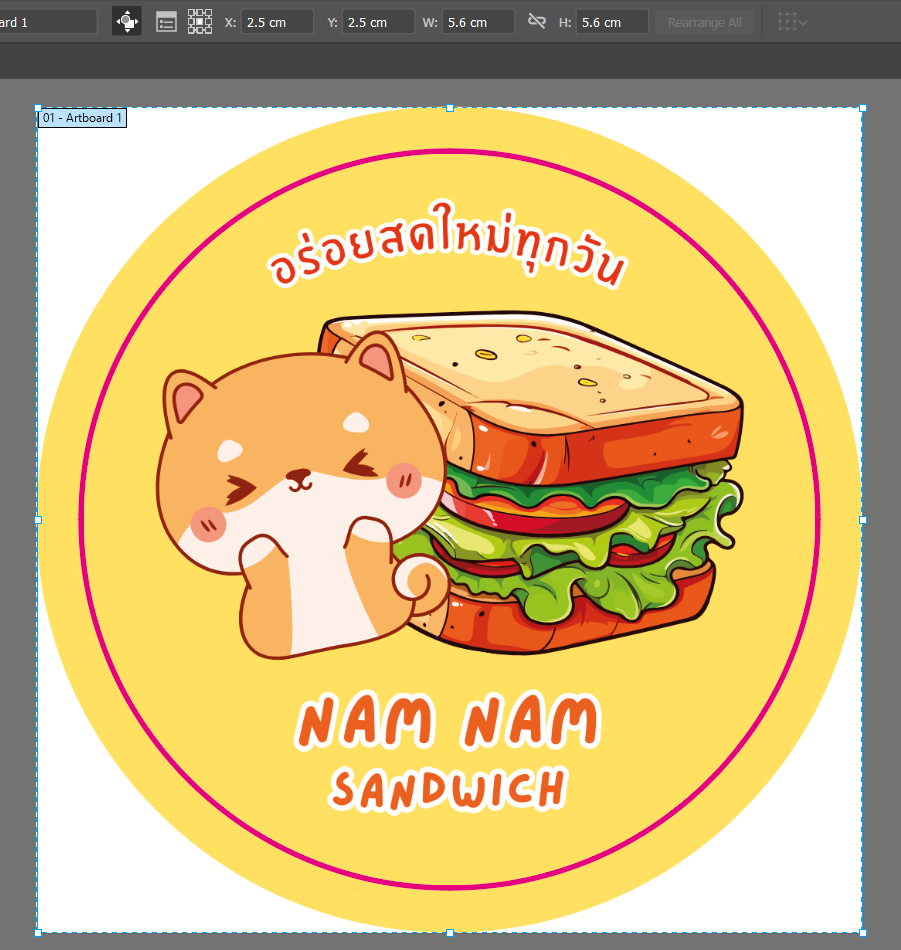 |
ในการออกแบบสติกเกอร์ให้เราออกแบบสีพื้นหลังหรือว่าภาพพื้นหลังของตัวสติกเกอร์นั้น เผื่อตักตกออกมา 3 มิล เหมือนในรูป
ส่วนเส้นสีแดงคือเส้นไดคัทชิ้นงานจริงของเรา ซึ่งคือขนาด 5 ซม. เราจะออกแบบวางอาร์ตภาย
ในขนาด 5 ซม. ที่กำหนดไว้ อย่าให้ข้อความหรือโลโก้เกินเส้นได้คัทออกมา
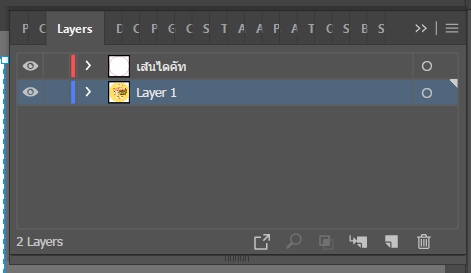 |
โดยเราควรจะแยก Layer สำหรับเส้นไดคัทไว้ด้วยนะ
.png) |
ในกรณีที่งานอาร์ตมีข้อความต้องทำการ Create Outlines ข้อความทุกอันก่อนจะส่งไฟล์มาพิมพ์
ทำได้โดยการ คลิกขวาที่ข้อความ แล้วเลือก Create Outlines นั่นเอง
เพื่อไม่ให้เกิดปัญหาที่เวลาส่งไฟล์มาให้ทางโรงพิมพ์ แล้วจะเกิดปัญหา หา Font ไม่เจอ หรือเรียกว่า Font เด้งนั่นเอง
** ข้อควรระวัง : เมื่อ Create Outlines แล้วจะไม่สามารถทำการแก้ไขข้อความได้อีกดังนั้นควรจะ Save เป็นไฟล์แยก
สำหรับไว้ส่ง และสำหรับไว้แก้ไข **
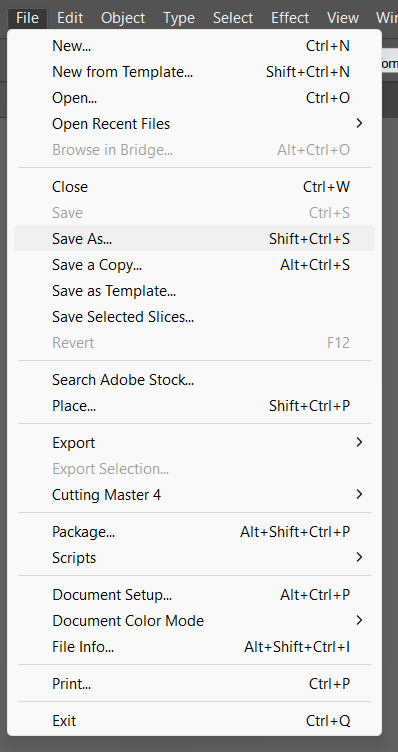 |
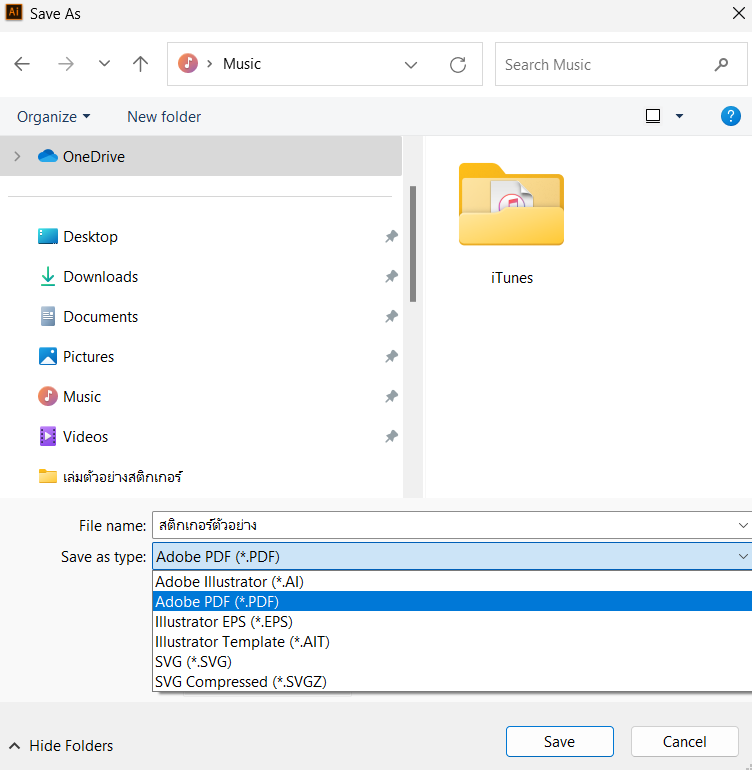 |
ทีนี้เราก็มีไฟล์ AI สำหรับไว้ส่งโรงพิมพ์แล้ว แต่กรณีถ้าต้องการ Save File เป็นไฟล์ PDF ก็สามารถทำได้โดย
ไปที่เมนู File > Save As แล้วเลือกประเภทของไฟล์ เป็น PDF พร้อมตั้งชื่อและเลือกที่เก็บไฟล์ แล้วกด Save
 |
จากนั้นจะปรากฎหน้าต่างนี้ขึ้นมา
ตรง Preset ให้เราเลือกเป็น High Quality Print จากนั้นกด Save PDF เท่านี้ก็เรียบร้อย


